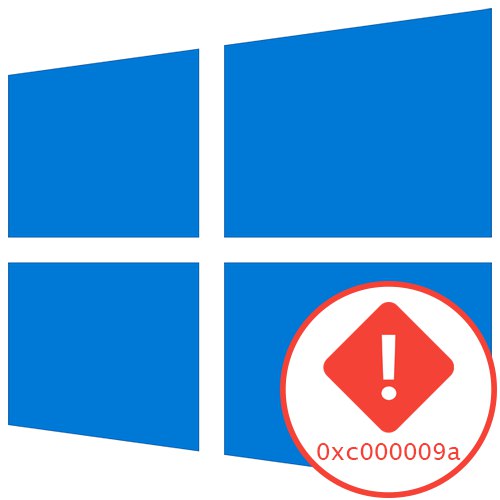
Съдържание
- Метод 1: Проверка за най-новите актуализации
- Метод 2: Деактивирайте режим на заспиване
- Метод 3: Извършване на дефрагментиране на твърдия диск
- Метод 4: Разтоварване на RAM
- Метод 5: активирайте файла за суап
- Метод 6: Сканирайте компютъра си за вируси
- Метод 7: Проверете целостта на системните файлове
- Въпроси и отговори
Метод 1: Проверка за най-новите актуализации
Грешка с кода 0xc000009a, който се появява в Windows 10, най-често се свързва с натоварването на RAM или проблеми, които косвено са свързани с него. Първо обаче трябва да отидете по най-простия начин и да инсталирате най-новите актуализации, за да изключите възможността за конфликти.
- Бягай "Старт" и отидете от там до "Настроики".
- Слезте надолу и изберете плочка Актуализация и сигурност.
- Започнете да търсите актуализации и след това ги инсталирайте, ако бъдат намерени.
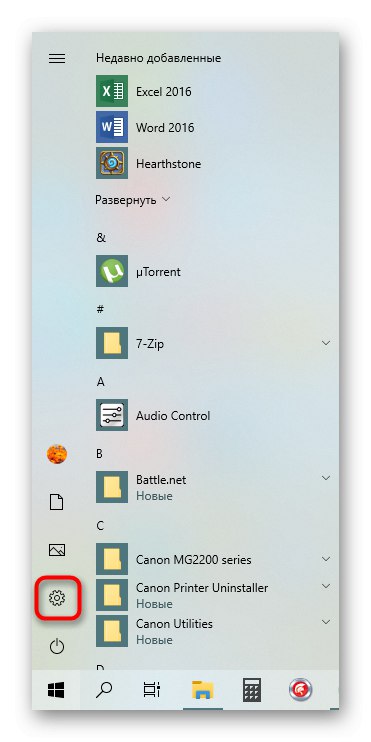
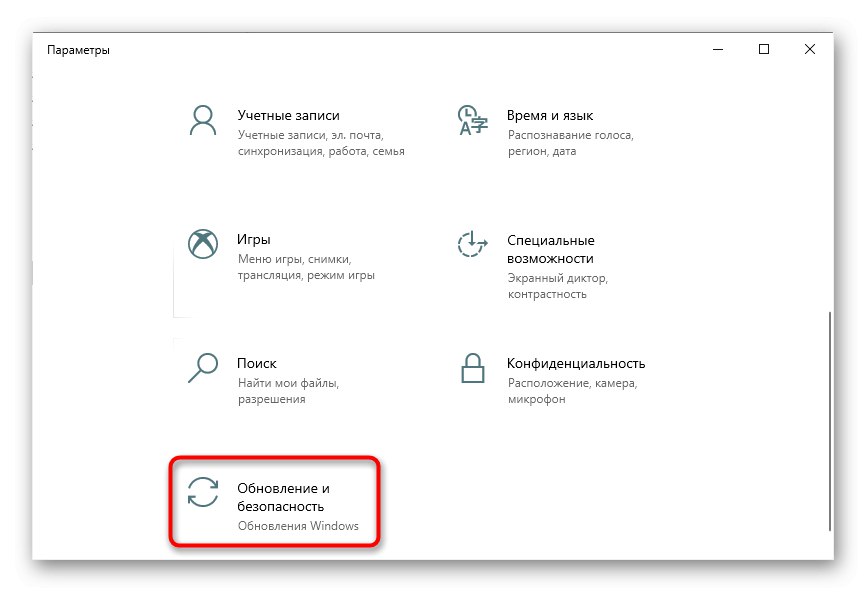
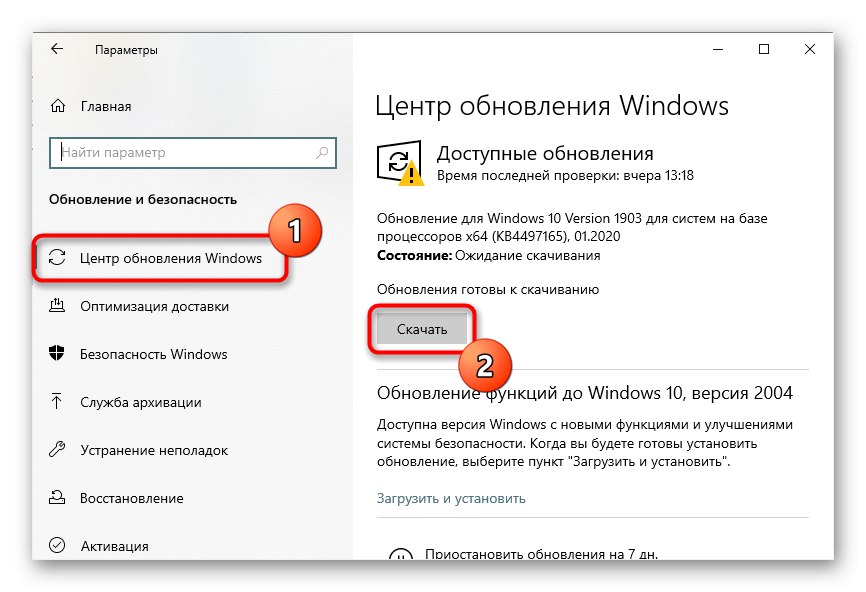
Можете да намерите допълнителна информация по темата за инсталиране на актуализации и отстраняване на проблеми, причинени от тях, в други статии на нашия уебсайт, като кликнете върху съответното заглавие по-долу.
Повече информация:
Инсталиране на актуализации за Windows 10
Инсталиране на актуализации за Windows 10 ръчно
Отстранете проблемите с инсталирането на актуализации на Windows 10
Метод 2: Деактивирайте режим на заспиване
Взехме предвид този метод, тъй като потребителите го споделят и съобщават, че той наистина помага за разрешаването на възникналата грешка, тъй като хибернацията е пряко свързана с RAM и може да я повлияе дори когато компютърът е в активен режим на работа. Проверете ефективността на тази опция, като деактивирате режима на заспиване, като използвате инструкциите по-долу.
Повече информация: Деактивирайте хибернацията на компютър с Windows
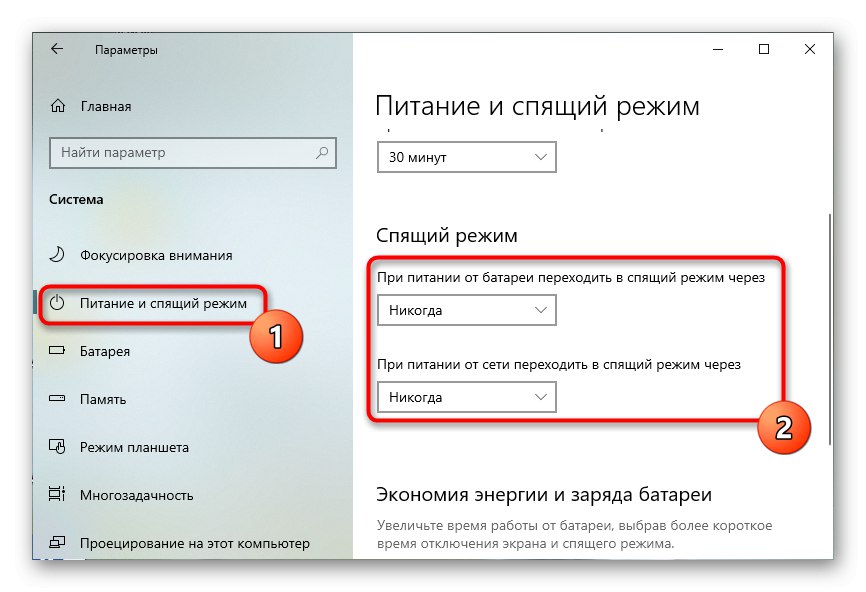
Метод 3: Извършване на дефрагментиране на твърдия диск
Съществува възможност, поради увеличената фрагментация на твърдия диск, производителността на компютъра да намалее, някои файлове нямат време да бъдат обработени от RAM, което провокира появата на въпросната грешка. Можете също така да започнете да дефрагментирате HDD чрез вградената функционалност на операционната система, както и различни специализирани програми са в публичното пространство.
Повече информация: Дефрагментиране на диска в Windows 10
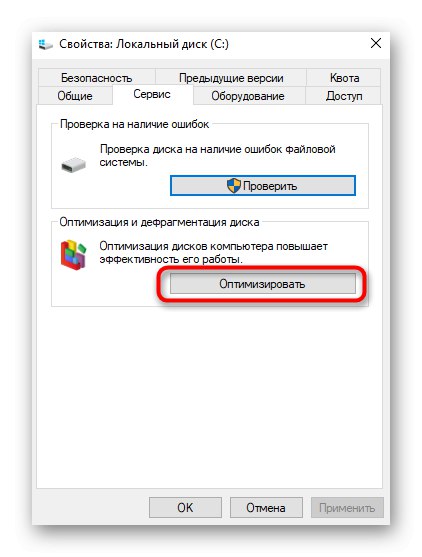
Метод 4: Разтоварване на RAM
Понякога потребителите дори не забелязват, че при стартиране на някои игри или приложения RAM вече е в ограничен размер и след това се зарежда на 100 процента. Това може да предизвика предизвикателство 0xc000009a с по-нататъшно прекратяване на програмата. Препоръчваме да проверите натоварването на RAM и при необходимост да го почистите, като използвате препоръките от следващата статия.
Повече информация: Оптимизиране на RAM в Windows 10
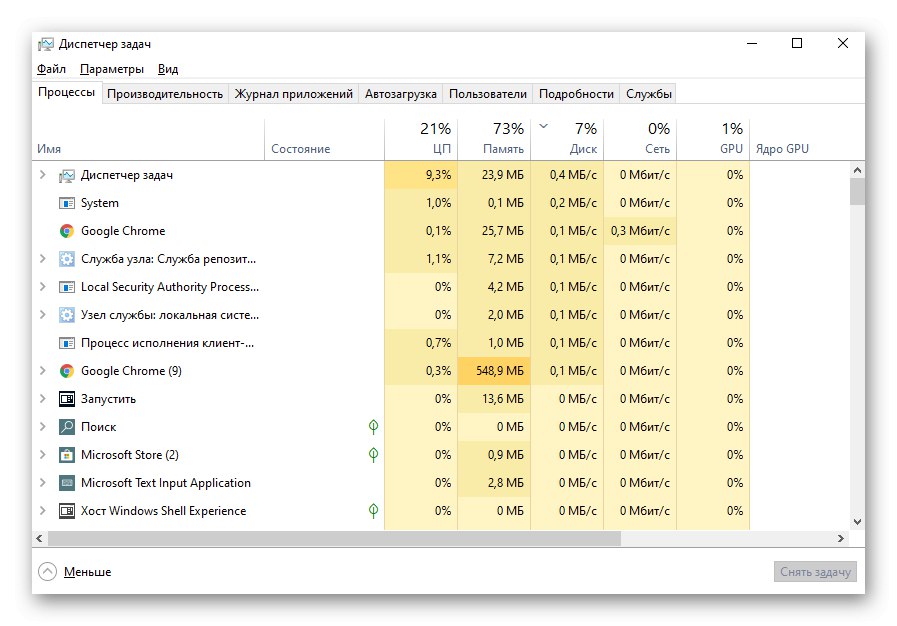
Метод 5: активирайте файла за суап
Ако приложението наистина няма достатъчно RAM за стартиране дори след почистването му, създаването на виртуален файл за пейджинг е най-добрият вариант за програмно разрешаване на грешката 0xc000009a... Първо ще трябва да определите оптималния му размер и след това да го зададете ръчно, следвайки инструкциите от статиите на следващите връзки.
Повече информация:
Определяне на подходящия размер на файла за пейджинг в Windows 10
Активиране на файла за пейджинг на компютър с Windows 10
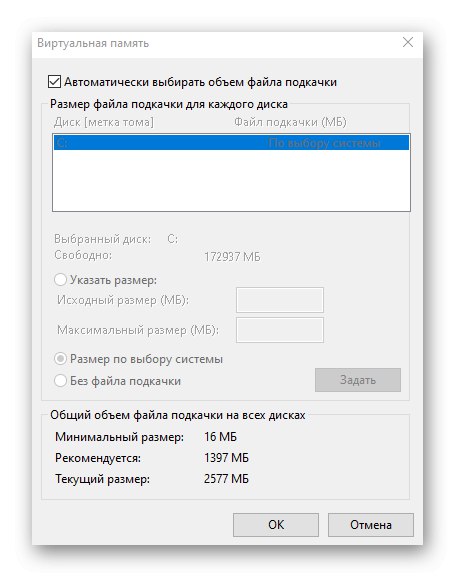
Метод 6: Сканирайте компютъра си за вируси
Заразяването на компютър с вируси е една от възможните причини за различни проблеми при взаимодействие с компютър. Ако нищо от горното не е помогнало, има смисъл да сканирате системата за вируси и ако бъдат открити, изтрийте ги спешно. За това се използва една от специалните програми, за работата с която другият ни автор пише в отделна статия.
Повече информация: Борба срещу компютърните вируси
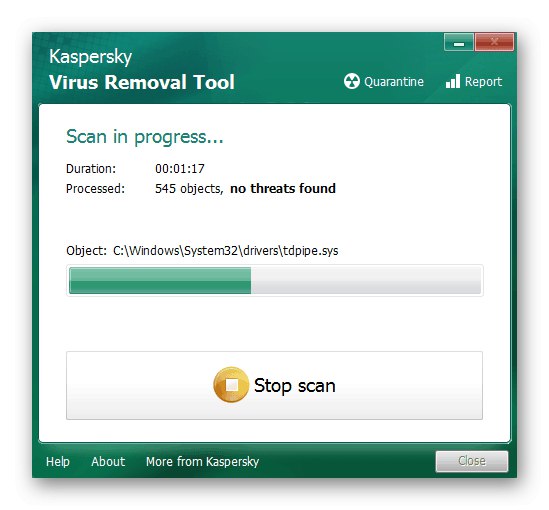
Метод 7: Проверете целостта на системните файлове
Проверката на целостта на системните файлове е метод, който трябва да се използва само в случаите, когато нито едно от описаните по-рано решения не е довело до желания резултат. Проблемите с компонентите са редки, така че не всеки потребител трябва да изпълнява такова сканиране.Ако все пак възникне необходимост от това, вижте другото ни ръководство, за да разберете как да работите с помощните програми за сканиране на системата.
Повече информация: Използване и поправяне на програмата за проверка на целостта на системните файлове в Windows 10
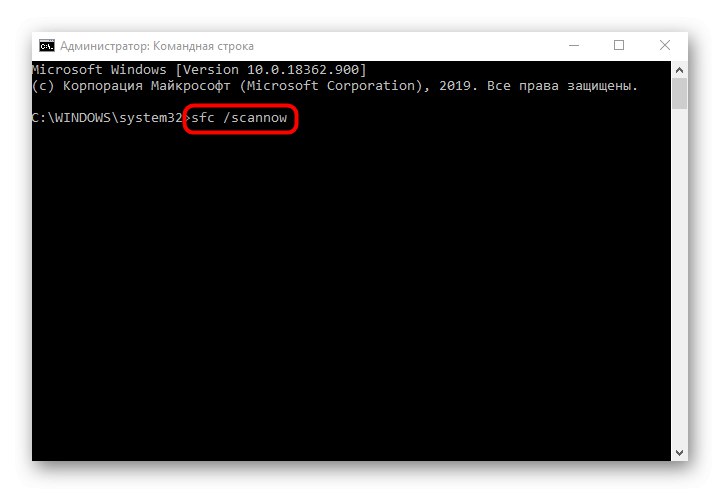
Понякога помага да преинсталирате приложението или стартера от мястото, където е стартирано. В случай на пиратски игри, препоръчваме да се намери друг монтаж и да се закупи лицензирана версия, за да се избегнат различни видове проблеми, които могат да възникнат поради факта, че колекционерът е направил грешка или е загубил някакви файлове.